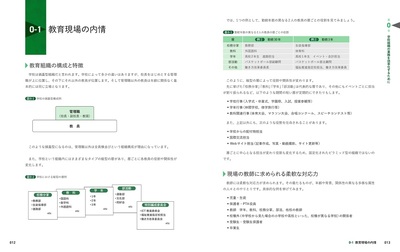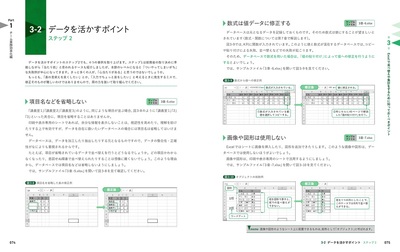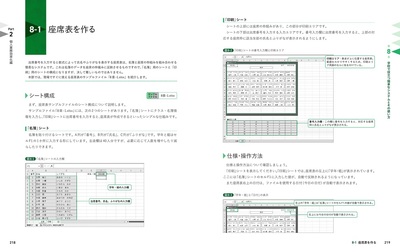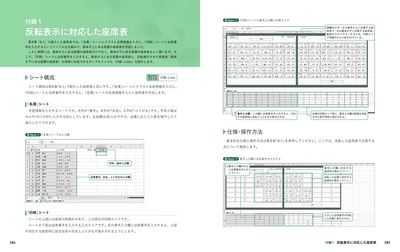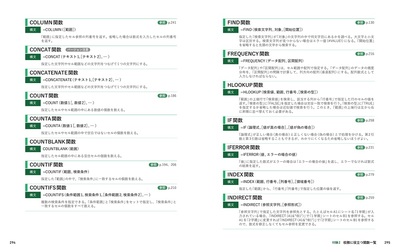目次
第0章 学校組織の業務を効率化するために
0-1 教育現場の内情
- 教育組織の構成と特徴
- 現場の教師に求められる柔軟な対応力
- 忙しい教師の日常
0-2 本書の目指すゴール
- 前提を一致させる
- 先生方,このようなことはありませんか?
Part 1 チーム業務効率化編
第1章 学校で扱うデータの基礎知識
1-1 学校のチーム業務の1stステップ―「データ」と「書式」とは―
- 「データ」の定義
- データの種類
- 「書式」の定義
- セルの書式
1-2 学校のチーム業務の2ndステップ―「拡張子」とは―
- 拡張子を表示する
- 拡張子の役割
- 拡張子に対応したアプリケーションを変更する
- 拡張子は(基本的に)変更してはいけない
1-3 教師がExcelを使う際に覚えるべき基礎知識①―CSVファイル―
- CSVファイルとは
- CSVファイルを使用する理由
- ExcelでCSVファイルを保存する
- ExcelでCSVファイルを扱う上での注意点
1-4 教師がExcelを使う際に覚えるべき基礎知識②―「データベース」と「システム」―
- データベースとは
- 学校におけるシステム
第2章 チーム業務に貢献する教育現場のExcel基礎知識
2-1 Excelにおける「セルの表示形式」
- セルの表示形式が重要な理由
- [セルの書式設定]ダイアログボックスを表示する
- 「標準」表示形式
- 「数値」表示形式
- 「文字列」表示形式
- 「日付」表示形式
- 「会計」表示形式
2-2 コピー&貼り付けのポイント
- コピー&貼り付けの重要性
- コピー&貼り付けの仕組み
- メニューから形式を選択して貼り付ける
- [形式を選択して貼り付け]ダイアログボックスを活用する
2-3 ExcelでCSVファイルを開く
- なぜCSVファイルをダブルクリックで開いてはいけないのか
- データの形式を指定してCSVファイルを読み込む
2-4 教師必見!思い通りに印刷をするには
- Excelの印刷で基本となる3つの設定
- 確認のためのプレビュー
- 調整のための設定
- タイトルやページ番号の設定
2-5 教育現場で利用されるファイルと保存
- ファイルの種類
- ファイルの種類を変更して保存する
- PDFファイルとは
- ファイル名のポイント
第3章 Excelで並べ替えや集計をするために知っておくべきポイント
3-1 データを活かすポイント―ステップ1―
- 1セルに1データ
- 数値データに文字データを含めない
- セルを結合しない
- スペースやセル内改行で体裁を整えない
3-2 データを活かすポイント―ステップ2―
- 項目名などを省略しない
- 数式は値データに修正する
- 画像や図形は使用しない
- ①②のような機種依存文字を使用しない
3-3 データを活かすポイント―ステップ3―
- 集計に必要な数値データがない場合は空白か「***」を入力
- ひとまとまりのデータを分割しない
- 1つのシートに複数のデータベースを入力しない
3-4 データを活かすポイント―ステップ4―
- 1件は1行に収める
- 1行目・1列目はなるべく空けない
- データの書式を統一する
- コピー内容の貼り付けは「値の貼り付け」
第4章 共有ファイルの作成と扱い方
4-1 教育現場の共有ファイルとExcelファイル
- 教育現場における共有ファイルの課題
- 教育現場のExcelファイル
4-2 共有ファイル作成のポイント
- 構成のシンプル化
- 誤操作防止の仕様
4-3 共有ファイルで失敗しないための6つのポイント
- ポイント1―シートの役割や内容を確認してから操作する―
- ポイント2―シート構成を変更しない―
- ポイント3―一次データを編集・加工しない―
- ポイント4―行や列,セルの挿入・削除は行わない―
- ポイント5―「貼り付け」に気を付ける―
- ポイント6―数式バーを確認する―
Part 2 個人業務効率化編
第5章 名簿・一覧表の操作を素早く正確に行うテクニック
5-1 名簿のセルを効率的に選択する
- マウスで選択する
- キーボードで選択する
- [選択オプション]ダイアログボックスで選択する
- 離れた複数のセルをひとまとまりに貼り付ける
5-2 名簿管理を効率化する連続データの入力―オートフィル―
- 同じデータを連続で入力する
- 連続する番号を入力する
- 曜日を連続入力する
- ダブルクリックでデータを一気に入力する
5-3 法則性のあるデータを自動入力する―フラッシュフィル―
- 姓と名を分割する
- 姓と名を連結する
5-4 ふりがなの取得とひらがな・カタカナの相互変換―ふりがな設定機能―
- ふりがなを取得する
- ふりがなを設定する
- 数式を値に変更する
- ふりがなの種類を変更する
第6章 成績データを素早く有用に活用するテクニック
6-1 特定の点数のセルに色を付ける―条件付き書式―
- 基準未満の点数に色を付ける
- 基準以上の点数に色を付ける
- 条件付き書式の変更と削除
- ルールのクリア
6-2 点数順に並べ替える―ソート―
- 1列を基準に並べ替える
- 複数列を基準に並べ替える
- 設定したレベルの削除
- セルの色で並べ替える
- 並べ替えでの留意点
6-3 特定の条件の生徒だけを抽出する―フィルター―
- フィルターの設定と解除
- 1列から抽出
- 2列から抽出
- 抽出データのコピー&貼り付け
- フィルターでの並べ替え
- カスタムオートフィルターによる高度な抽出
- ワイルドカードを用いた抽出
第7章 関数を使った成績集計のテクニック
7-1 数式作成の基礎知識
- 関数について知ろう
- 関数の利用方法
- 絶対参照と相対参照
7-2 成績の集計表を作る
- 1人ずつテストの合計を求める[SUM関数]
- テストを受けた生徒の数を求める[COUNT関数]
- テストの平均点を求める[AVERAGE関数]
- テストの中央値を求める[MEDIAN関数]
- テストの最高点・最低点を求める[MAX関数][MIN関数]
- テストの順位を求める[RANKEQ関数]
7-3 習熟度や少人数のグループごとの集計表を作る
- 特定条件のセルを数える[COUNTIF関数]
- 特定条件の生徒の合計を求める[SUMIF関数]
- 特定条件の生徒の平均を求める[AVERAGEIF関数]
- 複数回のテストをグループごとに集計する
7-4 評定・得点の分布表を作る
- 評定の分布表を作る[COUNTIF関数]
- 得点の分布表を作る[COUNTIFS関数]
第8章 学校で役立つ簡単なシステムとその使い方
8-1 座席表を作る
- シート構成
- 仕様・操作方法
- 名簿枠を増やす
- 座席枠を増やす
- 座席表で使用している数式と関数
8-2 時間割表を使いこなす
- シート構成
- 仕様・操作方法
- 教科・担当者一覧の枠を増やす
- 時限枠を増やす
- 土曜日を非表示にする
- シートをコピーする
- 時間割表で使用している数式と関数
8-3 面談用の個人成績票を作る
- シート構成
- 仕様・操作方法
- 人数枠を増やす
- 考査ごとの成績入力シートの名前を変更する
- 面談用の個人成績票で使用している数式と関数
8-4 名簿作成支援を使いこなす
- シート構成
- 仕様・操作方法
- リストの内容を変更する
- 「児童・生徒情報」シートの入力欄を増やす
- 「児童・生徒情報」シートの入力欄の項目を増やす
- 「名簿作成」シートの抽出データ表示エリアの行を増やす
- 「名簿作成」シートの抽出項目(列)を増やす
- 名簿作成支援で使用している数式・関数
- 付録1 反転表示に対応した座席表
- 付録2 校務に役立つ関数一覧